相信很多朋友都遇到过以下问题,就是Proe建模旋转楼梯的详细操作内容。。针对这个问题,今天手机之家小编就搜集了网上的相关信息,给大家做个Proe建模旋转楼梯的详细操作内容。的解答。希望看完这个教程之后能够解决大家Proe建模旋转楼梯的详细操作内容。的相关问题。
熟悉Proe软件是非常简单的,今天小编就分享了关于Proe建模旋转楼梯的详细操作内容流程,有需要的朋友一起来看看吧!
Proe建模旋转楼梯的详细操作内容

1、新建一个零件。
2、点击基准平面工具,选择FRONT平面作为参照平面,创建DTM1平面,
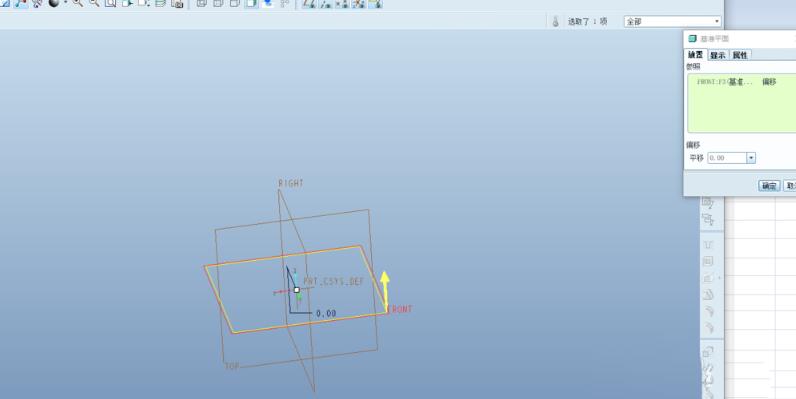
3、在DTM1平面绘制如下截面。注意下图红色方框中的尺寸为下面阵列的驱动尺寸。
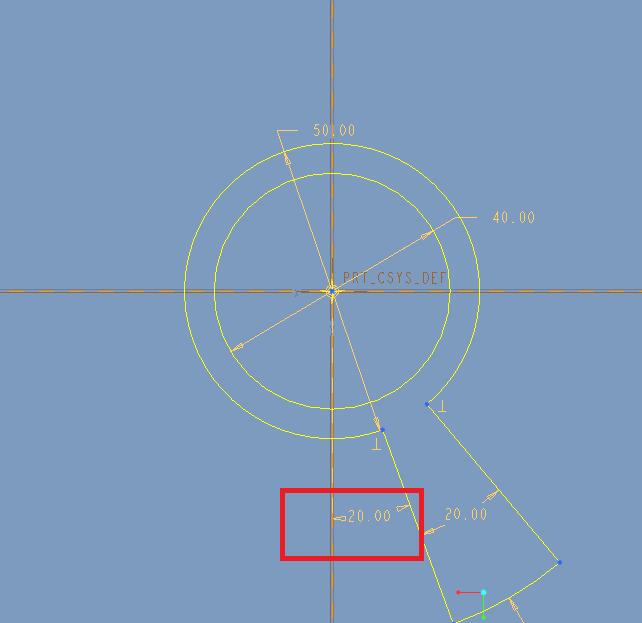
4、拉伸长度为5。
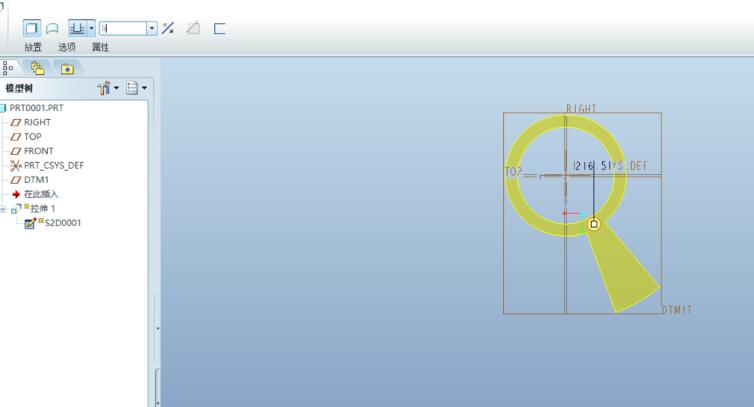
5、完成。
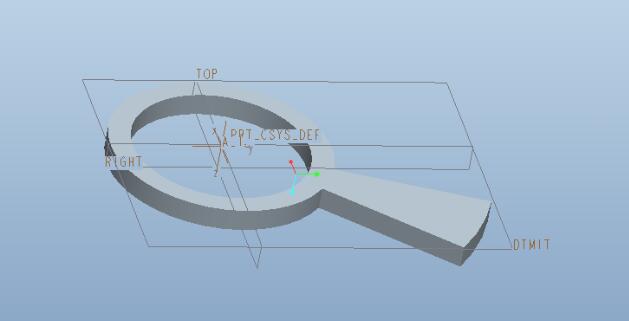
6、选择拉伸特征和DTM1鼠标右击选择【组】,这样就能将这两个特征放到同一个图层中,便于我们选择二者所包含的尺寸。
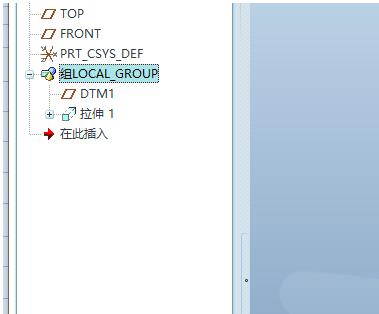
7、选择【组LOCAL_GROUP】,鼠标右击选择【阵列】,阵列类型为【尺寸】,在方向1内,按住CTRL键,选择第3步红色方框中的尺寸和DTM1的偏移尺寸设置好数量和增量尺寸。
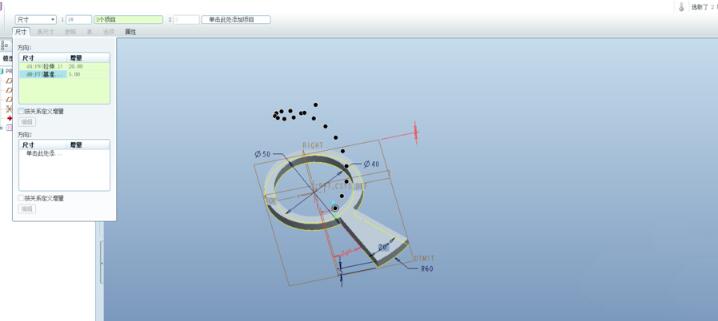
8、完成。
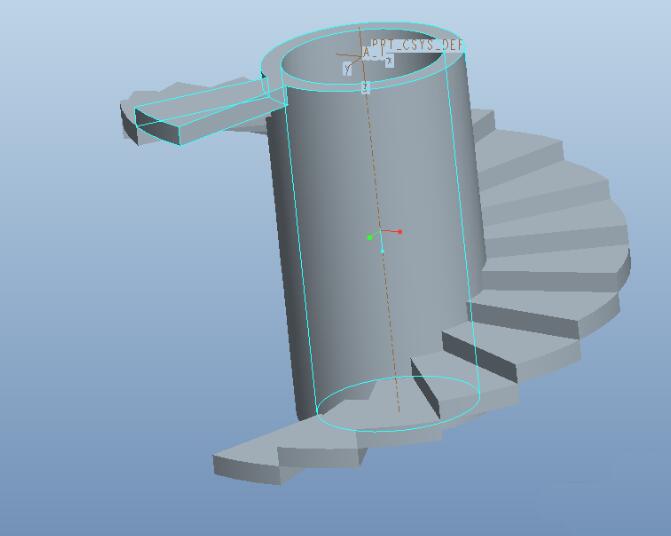
快来学习学习Proe建模旋转楼梯的详细操作内容吧,一定会帮到大家的。